axure rp中新建文件夹和页面的方法教程
时间:2023-09-12 15:42:55作者:极光下载站人气:131
axure rp是一款非常好用的软件,很多小伙伴都在使用。如果我们希望在axure
rp中创建新的文件夹和页面,小伙伴们知道具体该如何进行操作吗,其实操作方法是非常简单的,只需要进行几个非常简单的操作步骤就可以了,小伙伴们可以打开自己的axure
rp这款软件后跟着下面的图文步骤,尝试一起动手操作起来。如果小伙伴们还没有axure rp这款软件,可以在本教程末尾处进行下载和安装,
方便后续需要的时候可以快速打开进行使用。接下来,小编就来和小伙伴们分享具体的操作步骤了,有需要或者是有兴趣了解的小伙伴们快来和小编一起往下看看吧!
操作步骤
第一步:双击打开axure rp进入主页面;
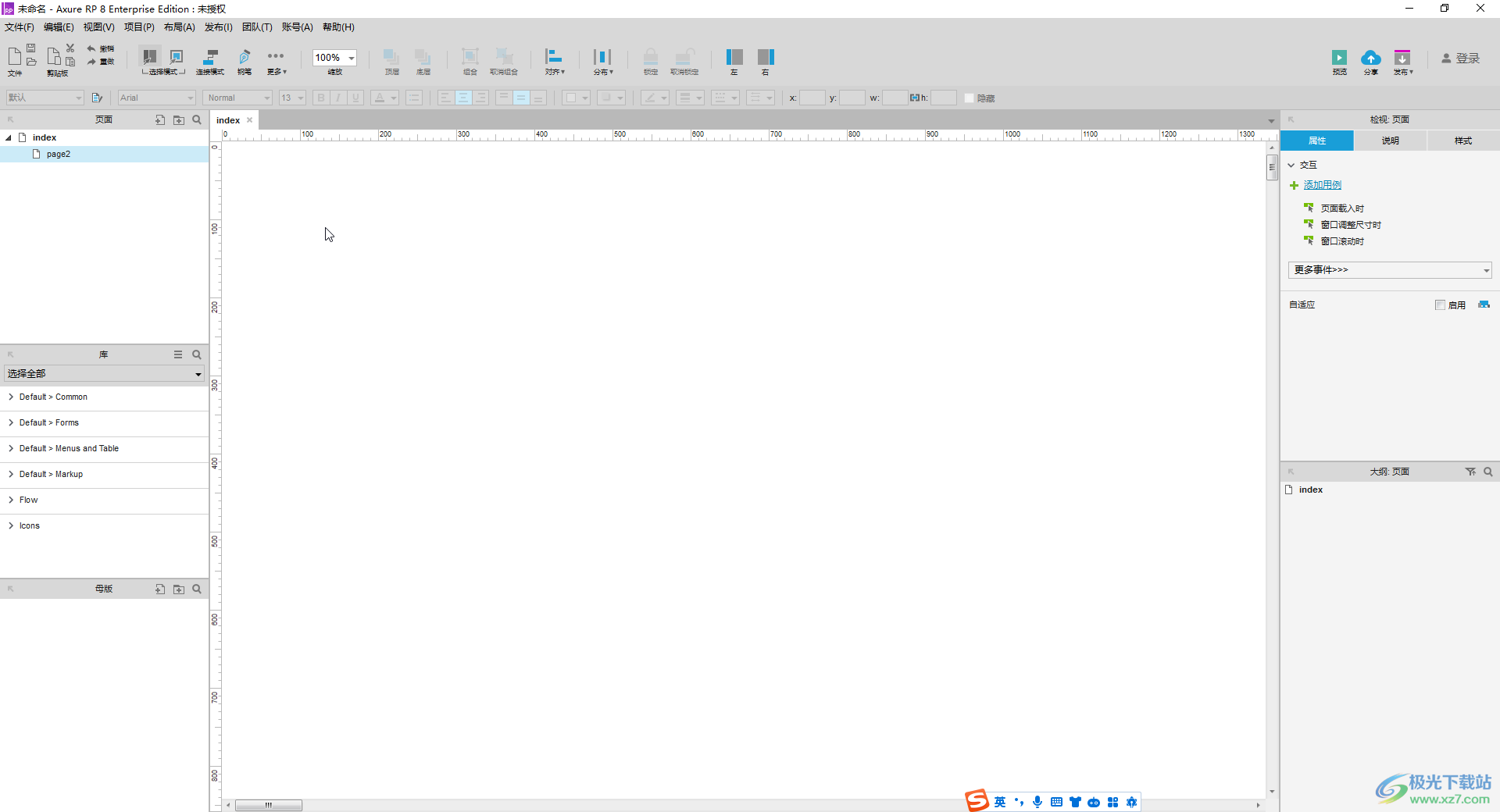
第二步:可以在左上方右键点击默认新建的页面后,点击如图所示的文件夹图标新建文件夹,然后输入需要的文件夹名称;
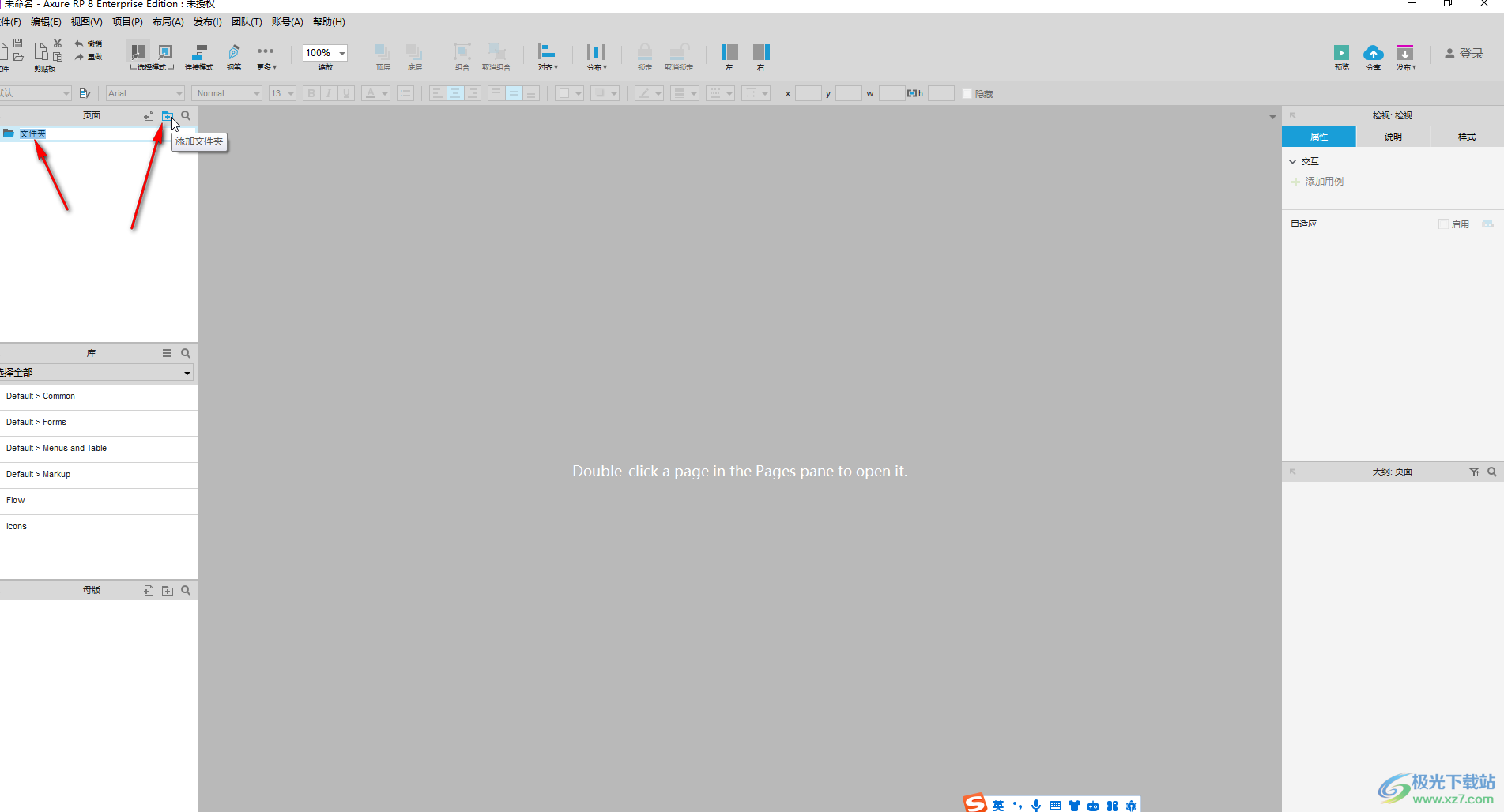
第三步:接着右键点击新建的文件夹,然后点击“添加”——“子页面”,或者点击上方文件夹左侧的页面图标新建页面;
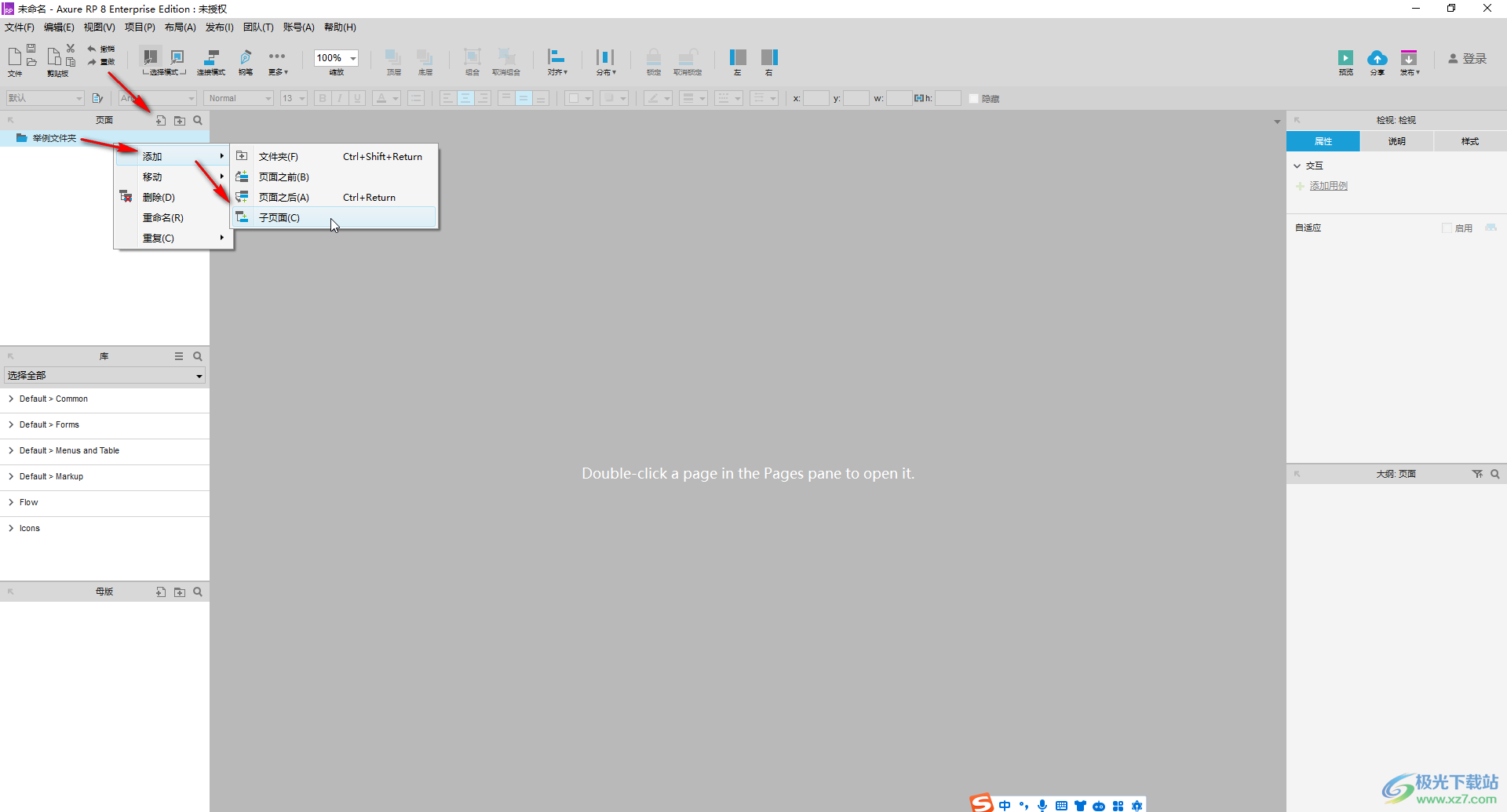
第四步:然后根据需要设置页面名称,可以添加多个页面;
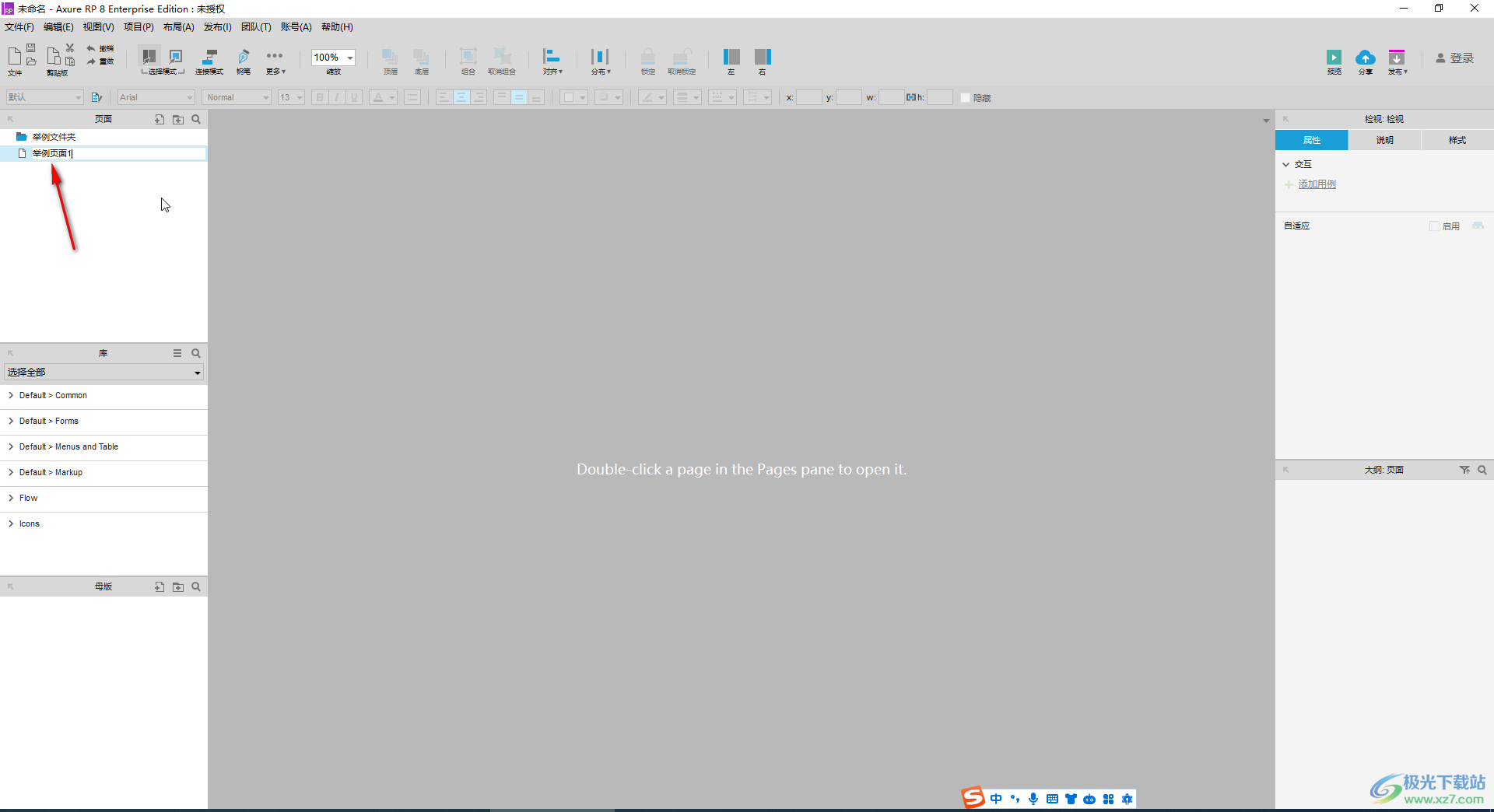
第五步:双击某个页面后,就可以进入进行操作了,比如可以在“库”中展开各种分栏后,拖动需要的元件,拖入后点击选中元件可以在右侧调整样式,属性等等。
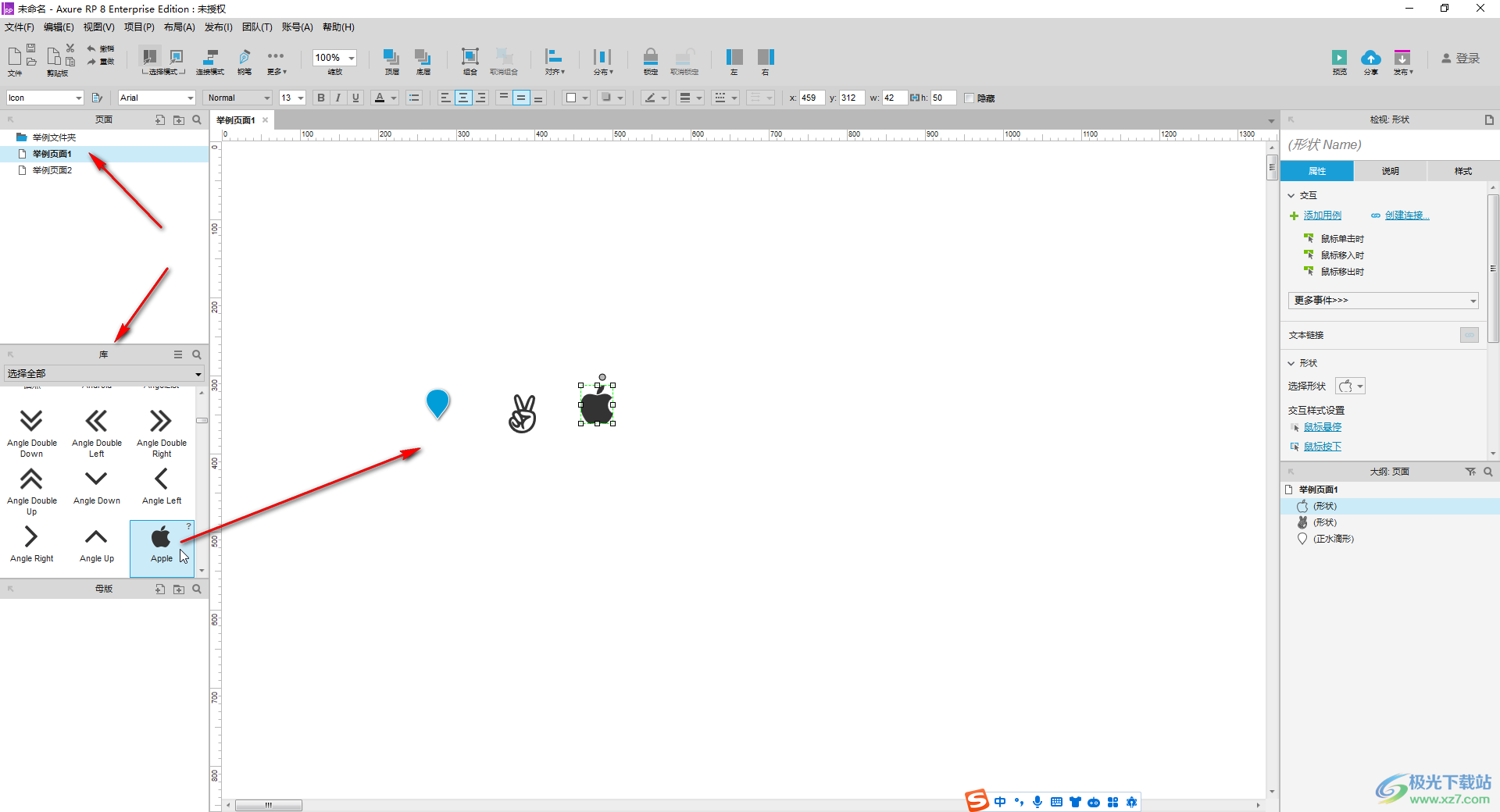
以上就是axure rp中创建文件夹与页面的方法教程的全部内容了。上面都不在操作起来都是非常简单的,小伙伴们可以打开自己的软件后一起动手操作起来,看看效果。
[download]287716[/download]
相关推荐
相关下载
热门阅览
- 1百度网盘分享密码暴力破解方法,怎么破解百度网盘加密链接
- 2keyshot6破解安装步骤-keyshot6破解安装教程
- 3apktool手机版使用教程-apktool使用方法
- 4mac版steam怎么设置中文 steam mac版设置中文教程
- 5抖音推荐怎么设置页面?抖音推荐界面重新设置教程
- 6电脑怎么开启VT 如何开启VT的详细教程!
- 7掌上英雄联盟怎么注销账号?掌上英雄联盟怎么退出登录
- 8rar文件怎么打开?如何打开rar格式文件
- 9掌上wegame怎么查别人战绩?掌上wegame怎么看别人英雄联盟战绩
- 10qq邮箱格式怎么写?qq邮箱格式是什么样的以及注册英文邮箱的方法
- 11怎么安装会声会影x7?会声会影x7安装教程
- 12Word文档中轻松实现两行对齐?word文档两行文字怎么对齐?
网友评论